Después de leer mi tutorial sobre cómo recuperar archivos eliminados de la Papelera de reciclaje de Windows o macOS, se preguntó si era posible hacer algo similar en un teléfono inteligente y, más precisamente, si era posible. recuperar fotos de la basura del teléfono celular, ya que accidentalmente borraste algunas fotos de la Galería de tu móvil y ahora no sabes cómo restaurarlas.
La respuesta a su pregunta es… nì. Lo explicaré: Android e iOS, los dos sistemas operativos de teléfonos inteligentes más populares, no tienen una Papelera de reciclaje como los sistemas operativos de computadora, pero esto no significa que sea imposible recuperar fotos borradas accidentalmente. Las aplicaciones que los teléfonos inteligentes Android y los iPhones usan por defecto para administrar fotos, de hecho, tienen funciones de copias de seguridad automáticas que, precisamente para evitar el borrado accidental de contenido importante, mantienen las fotos borradas por los usuarios durante un número determinado de días antes de borrarlas definitivamente.
Esto, traducido en términos simples, significa que si ha eliminado sus fotos hace unos días y usa las aplicaciones de administración de fotos predeterminadas de Android e iOS, debería poder recuperar sus fotos con bastante facilidad. Si, por el contrario, sus fotos se han eliminado durante muchos días y / o utiliza aplicaciones alternativas para administrar la Galería, con un poco de suerte, es posible que aún pueda recuperar sus imágenes contactando con soluciones externas, como aplicaciones para recuperación de datos. Descubra más sobre esto a continuación: ¡feliz lectura y buena suerte para todo!
Recuperar fotos de la papelera de reciclaje de un móvil Android

Estás usando un teléfono inteligente Android? Entonces sabes que puedes recuperar fotos de la basura del teléfono celular uso Google Photos, la aplicación de Google para administrar fotos y videos, que, como probablemente ya sepas, realiza una copia de seguridad en línea de todos los contenidos de la Galería y te permite recuperar fotos borradas hasta 60 días después del día de su eliminación. Lo importante es que las imágenes a restaurar se hayan eliminado desde dentro de la aplicación Google Fotos y no desde otras aplicaciones, como la galería de Android.
Si desea recuperar fotos borradas a través de la aplicación Google Photos, todo lo que tiene que hacer es iniciar esta última, presioneicono de hamburguesa ubicado en la parte superior izquierda y seleccione el elemento cesta presente en el menú que aparece lateralmente.
En la pantalla que se abre (el menú con las imágenes que has borrado en los últimos 60 días de tu dispositivo, o mejor dicho, de todos los dispositivos en los que usas Google Photos), haz un toque largo en el en miniatura la primera foto que se recuperará; luego ponga la marca de verificación en las miniaturas de las otras imágenes para restaurar y presione el botón Restaurar que aparece en la parte inferior derecha. Las fotos restauradas volverán a la Galería de fotos principal de Google, ocupando la posición que ocupaban antes de ser movidas a la Papelera.

¿Las fotos que está interesado en recuperar no se eliminaron a través de la aplicación Google Photos, sino a través de la Galería de Android? En este caso, solo podrá recuperarlos si se guardaron en línea desde la copia de seguridad de Google Photos antes de eliminarlos.
Para saber si las fotos que le interesan se han guardado en la nube de Google y, por lo tanto, están disponibles en Google Photos, inicie la aplicación Google Photos y explore la lista de imágenes que contiene. Si a primera vista no encuentra la foto de su interés, presione barra de búsqueda ubicado en la parte superior y utilice una de las herramientas de búsqueda que el servicio pone a su disposición para intentar encontrarlo.
Por ejemplo, si la foto que desea rastrear retrata a una determinada persona y ha activado la función de reconocimiento facial en Google Photos, puede presionar en una de las caras ubicado debajo de la barra de búsqueda y vea todas las fotos que representan a la persona en cuestión. Si, por el contrario, la foto se tomó en un lugar determinado, puede seleccionar una de las ubicaciones geográficas que se le sugieren en la parte inferior de la pantalla. O, de nuevo, si recuerda el mes / año en el que se tomó la foto, puede escribirla en la barra de búsqueda de Google Photos (p. Ej. Enero 2017) y así ver todas las imágenes que datan de ese período.

La foto que perdió se le envió a través de una aplicación como WhatsApp o Messenger? Luego, en este caso, es posible que pueda recuperarlo a través de Google Photos presionando enicono de hamburguesa ubicado en la parte superior izquierda, seleccionando el elemento Carpetas de dispositivos desde el menú que aparece en el lateral y navegando por las fotos que están presentes en las distintas carpetas de su teléfono inteligente pero que no se han subido a la nube de Google.
Si ninguno de estos intentos tiene el efecto deseado, lo siento, pero lo más probable es que la foto que está buscando no esté en la Papelera de reciclaje de Android ni en ninguna carpeta de su teléfono. La única esperanza que tienes para volver a verlo es que aún no se ha borrado por completo de la memoria del dispositivo y, por tanto, se puede recuperar mediante aplicaciones de recuperación de datos (de las que te voy a hablar).
Soluciones alternativas

¿Las fotos que pretendes recuperar no están disponibles en Google Photos? Lo siento, pero en ese caso, como mencioné anteriormente, su única esperanza es que las imágenes aún no se hayan sobrescrito con otros datos en la memoria del teléfono y, por lo tanto, se puedan recuperar a través de la aplicación de recuperación de datos eliminados.
Entre las mejores aplicaciones para recuperar fotos borradas en Android, me gustaría señalar DiskDigger Photo Recovery, que es completamente gratuito (al menos para la recuperación de fotos en formato JPG y PNG y vídeos en formato MP4; para recuperar otros archivos, está disponible una versión Pro, que cuesta 3,37 euros) y es muy sencilla de utilizar.
El único problema con DiskDigger Photo Recovery es que, al igual que otras aplicaciones de recuperación de datos, necesita la raíz: un procedimiento que, si no lo conoces, te permite desbloquear Android y acceder a áreas del sistema que normalmente no serían accesibles. Si aún no ha rooteado Android, aún puede intentar usar la aplicación, pero lo más probable es que los resultados que le brinde no sean satisfactorios (ya que la aplicación no tendrá los permisos para "excavar" profundamente en la memoria del teléfono).
Dicho esto, tomemos medidas: después de instalar DiskDigger Photo Recovery desde Play Store, inicie este último, presione el botón Conceder para otorgarle permisos de root y rechazar la compra de la versión Pro tocando el botón No, gracias. En este punto, seleccione elunidad de memoria para escanear (debe ser el marcado en negrita), elija el tipo de imágenes para recuperar JPG (fotos tomadas con la cámara) y / o PNG (captura de pantalla) y primero presione el botón OK y luego en eso permitir para comenzar a buscar fotos borradas. Si no ha rooteado, puede realizar un escaneo superficial de la memoria de su teléfono inteligente iniciando DiskDigger Photo Recovery y presionando el botón Iniciar escaneo de fotos básico.
Si y cuando, en la pantalla de escaneo, vea el miniaturas de las fotos de tu interés, presiona el botón Pausa, ponga la marca de verificación en las imágenes a recuperar y presione el botón Recuperar (parte superior derecha). Por último, elija si desea guardar los archivos en un servicio de almacenamiento en la nube o enviárselos por correo electrónico (seleccionando el icono de nuvola), si desea guardarlos localmente (seleccionando el icono del cartella) o si desea cargarlos en un servidor FTP (seleccionando el flecha).
Si la aplicación no le satisface completamente, puede probar soluciones alternativas consultando mis tutoriales sobre aplicaciones para recuperar fotos borradas y sobre las mejores soluciones para recuperar fotos de Android.
Nota: si en el futuro desea evitar la repetición de situaciones como la que acaba de vivir, asegúrese de utilizar Google Photos para la gestión de su galería de fotos y para activar la copia de seguridad de fotos y videos en la nube. Para hacer esto, inicie el Google Photos, presionaicono de hamburguesa ubicado en la parte superior izquierda y seleccione el elemento ajustes del menú que aparece en el lateral. En la siguiente pantalla, ve a Copia de seguridad y sincronización, asegúrate de que la palanca Copia de seguridad y sincronización está activo y que la opción Tamaño de cargase establece en calidad alta (para aprovechar la función de copia de seguridad gratuita). Si desea saber más, consulte mi guía sobre cómo funciona Google Photos.
Recuperar fotos de la papelera de reciclaje de iPhone

Si borraste accidentalmente fotos de tu iPhone, deberías poder recuperarlas gracias al álbum Eliminado recientemente de la aplicación Fotos: una especie de Papelera de reciclaje, en la que las fotos borradas del dispositivo permanecen durante 40 días antes de ser borradas por completo.
Para acceder a la "Papelera" de su iPhone, abra la aplicación Foto, seleccione la pestaña Álbum que está en la parte inferior derecha y toca el álbum Eliminado recientemente (que tiene un icono de papelera sobre un fondo gris como cubierta). En la pantalla que se abre, presiona sobre el elemento Seleccionar ubicado en la parte superior derecha, seleccione las miniaturas de las imágenes que desea recuperar y toque la opción primero Recupera ubicado en la parte inferior derecha y luego en el botón Recupera foto que aparece a continuación. Las fotos seleccionadas volverán a su lugar en el rollo de cámara de iOS. ¿Contento?
Soluciones alternativas
Si no ha encontrado las imágenes que le interesan en el álbum Eliminado recientemente en la aplicación Fotos, lo siento, pero las cosas se están poniendo más difíciles. Sin embargo, no se dice la última palabra: al recurrir a algunas soluciones de terceros, es posible que aún pueda lograr su objetivo.
Google Photos
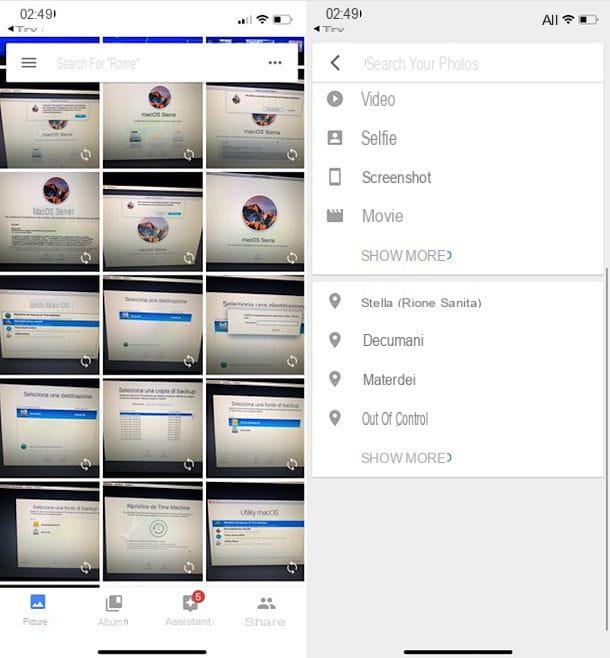
Si la aplicación Google Fotos está instalada en tu iPhone y, sobre todo, si en este último está activada la función de copia de seguridad de fotos online, es posible que puedas recuperar las fotos que hayas borrado del Camera Roll de iOS gracias a la "gran G" plataforma en la nube.
Para saber si la aplicación Google Photos pudo hacer una copia de seguridad de las imágenes de su interés antes de que fueran borradas de la memoria del iPhone, inicie la aplicación en cuestión y explore la lista de imágenes disponibles en su biblioteca.
Si a primera vista no puede encontrar las fotos de su interés, intente buscar por caras, lugares o tipo de fotos (por ejemplo, selfie, panorama, etc.) utilizando el barra de búsqueda colocado en la parte superior, como te expliqué anteriormente en el capítulo del tutorial dedicado a Android (la aplicación funciona igual) y como también puedes encontrar ilustrado en mi tutorial sobre cómo funciona Google Photos.
Si puede recuperar las fotos que eliminó del rollo de la cámara de su iPhone, para devolverlas a la aplicación Fotos de iOS, seleccione la de ellos. en miniatura (haciendo un toque largo en la primera miniatura y luego poniendo la marca de verificación en las demás), presiona elcompartir icono colocado en la parte superior derecha (el cuadrado con la flecha adentro) y toque el elemento primero Abrir en ... presente al final de la segunda línea de iconos, en el menú que aparece en la pantalla, y luego en el icono Imágenes de save xx, siempre presente en la segunda línea de iconos que aparece en la pantalla de tu iPhone.
Copia de seguridad en iTunes

Si ha hecho un copia de seguridad de iPhone con iTunes cuando las fotos de su interés todavía estaban en la memoria del dispositivo, debería poder recuperarlas restaurando la copia de seguridad de su "iPhone por" (como le expliqué en mi tutorial sobre cómo restaurar copias de seguridad de iPhone) pero esta operación, obviamente, restaurará el iPhone al estado en el que se encontraba en el momento en que se realizó la copia de seguridad.
Si desea evitar que esto suceda, puede recurrir a software de terceros y extraer las fotos de la copia de seguridad de iTunes sin tener que usarlo en su "iPhone". Hay muchos programas para buscar copias de seguridad de iTunes, pero yo personalmente te recomiendo iExplorer, que es compatible con Windows y macOS y funciona muy bien. Lamentablemente no es gratis, cuesta 39,99 euros, pero está disponible en una versión demo que permite visualizar todos los datos en la copia de seguridad de iTunes sin poder extrapolarlos.
Para descargar la versión demo de iExplorer, conectado al sitio web oficial del programa, haga clic en flecha ubicado al lado del botón Descarga iExplorer y seleccione el artículo para Windows o la voz para Mac en el menú que se abre, dependiendo de si está utilizando una PC con Windows o una Mac.
Una vez que se complete la descarga, si está utilizando una PC Windows, lanza el ejecutable iExplorerSetup.exe y, en la ventana que se abre, haga clic en el botón primero Sí y luego Instalar. Si, por el contrario, utiliza un Mac, abre el paquete dmg que contiene iExplorer y arrastre su icono a la carpeta aplicaciones de macOS.
En este punto, inicie iExplorer, haga clic en el botón Continuar con la demostración / Continuar en el modo de demostración, A continuación, Explorar la copia de seguridad de iTunes, Selecciona el copia de seguridad en iTunes desde el cual desea extrapolar las fotos del menú correspondiente, presione el botón Fotos y Videos y navegue por las distintas carpetas que contienen las fotos de respaldo para encontrar aquellas que le interesen.
Software de recuperación de datos
Si iExplorer no puede encontrar las fotos que le interesan (si tiene la biblioteca de fotos de iCloud activada en el iPhone, es posible que algunas imágenes de la copia de seguridad de iTunes no estén disponibles ya que se guardaron, en ese momento, solo en iCloud), puede intentar Realice un escaneo directo de la memoria del iPhone usando uno de los programas de recuperación de datos que le he informado en mi tutorial sobre cómo recuperar fotos borradas del iPhone. Pero les advierto: las tasas de éxito, en estos casos, son extremadamente bajas.
Cómo recuperar fotos de la basura del teléfono celular

























